Да, это возможно. Вы можете транслировать Apple Music на Echo. Вы можете использовать динамики Amazon Echo, чтобы наслаждаться Apple Music. Поскольку Amazon Echo и Apple Music исходят из разных полюсов, вы, естественно, можете подумать, что они вообще несовместимы. Это один из способов взглянуть на это.
Однако есть обходные пути, позволяющие снять ограничения и расширить возможности совместной работы этих двух технологий. Эта статья покажет вам, как вы можете транслировать Apple Music на Echo.
Содержание Руководство Часть 1. Чудеса Amazon EchoЧасть 2. Как транслировать Apple Music на EchoЧасть 3. Вывод
Наверняка вы уже знаете, что Echo — умная колонка. Он работает на основе Alexa, голоса, который позволяет пользователям общаться, просто разговаривая. Как только для Алексы будет установлено слово пробуждения, вы можете просто приказать ей сделать что угодно. Она может включать музыку, отвечать на вопросы, информировать вас о погоде, составлять списки дел и т. д. Amazon Echo может похвастаться длинным списком чудес.
Поскольку это умный динамик, какой лучший способ использовать его, чем слушать потрясающую музыку, не так ли? Что ж, одно из чудес этого замечательного динамика заключается в том, что он имеет встроенную поддержку Spotify, Amazon Музыка без ограничений, iHeartRadio и Pandora. Это просто означает, что вы можете воспроизводить музыку из этих потоковых сервисов.
А что, если ваш потоковый сервис — Apple Music? Сможете ли вы транслировать Apple Music на Echo? Конечно вы можете. Просто продолжайте читать до конца, чтобы узнать, как транслировать Apple Music на Echo.
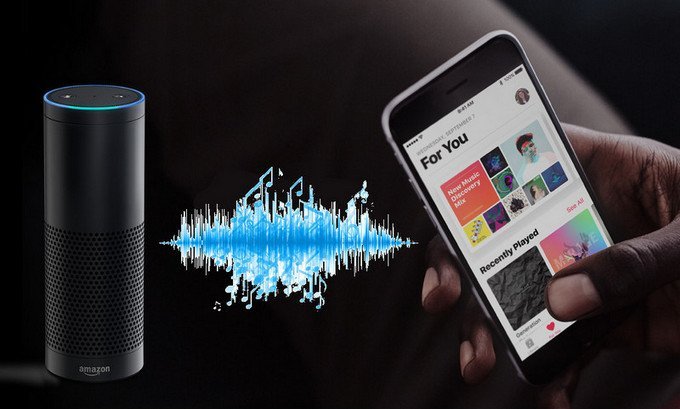
Вот два простых способа потоковой передачи Apple Music на Amazon Echo. Эти два варианта пригодятся, если вы захотите использовать сервис Amazon Echo и Apple Music.
The DumpMedia Конвертер Apple Music может помочь вам воспроизвести музыку Amazon Music на Echo. Лучшее в использовании этой программы заключается в том, что вам не нужно будет связывать свой iPhone или любое другое портативное устройство Apple с Amazon Echo.
Достаточно воспользоваться ИИ-ассистентом презентера DumpMedia, вы можете просто конвертировать и загружать песни из Apple Music, чтобы загрузить их на Amazon Echo через свой Mac. Да, все, что вам нужно, это ваш Mac. Знаешь, что в этом хорошего?
Что ж, если вы все еще используете трехмесячную бесплатную пробную версию Apple Music, вы можете сохранить всю загруженную музыку. Они не исчезнут, даже если вы не подпишетесь на платную версию. Таким образом, вы всегда сможете воспроизвести Apple Music, даже если срок действия бесплатной пробной версии истек.
Как только вы перенесете свою Apple Music на Amazon Echo, вы всегда сможете воспроизвести ее в любое время. Выполните приведенные ниже шаги, чтобы увидеть, как вы можете использовать DumpMedia программа для воспроизведения и загрузки Apple Music на Amazon Echo.
Продолжайте читать подробные инструкции ниже, чтобы лучше понять, как можно транслировать музыку Apple Music на Amazon Echo с помощью DumpMedia Конвертер Apple Music.
Бесплатная загрузка Бесплатная загрузка
Прежде всего, вы должны скачать программу с этого ссылке.. После того, как вы закончите загрузку, установите и откройте его.
Добавить музыку в программу очень просто. Просто наведите курсор на плейлист области в левой части экрана и нажмите Музыка. Выйдут все песни из вашего Apple Music. Выберите песни, которые вы хотите добавить, отметив каждую из них.

Настройте параметры вывода в нижней части экрана. Как только вы закончите, нажмите на кнопку Конвертировать кнопку, которую вы видите в правой нижней части экрана.

Имейте в виду, что пока ваши песни конвертируются и загружаются, DRM также удаляется. Именно по этой причине можно перенести песни на Amazon Echo.
Убедитесь, что вы вошли в свою учетную запись Amazon Music на своем Mac. Перетащите музыкальные файлы с вашего Mac в интерфейс Amazon Music. Перетащите музыкальные файлы в область с надписью «Загрузить». Вы найдете это под Действия в вашей учетной записи Amazon Music.
Затем перейдите в Моя музыка и песни. Оттуда выберите Offline. Нажмите на Загрузите чтобы начать загрузку своих музыкальных композиций Apple Music в Amazon Echo.
Для этого варианта вам необходимо соединить свой iPhone или другое устройство Apple с Amazon Echo. Таким образом, вы можете использовать Bluetooth для потоковой передачи Apple Music на Echo.
Таким образом, в отличие от вашего первого варианта, когда вам не понадобится другое устройство для потоковой передачи Apple Music на Echo, этот вариант требует, чтобы у вас было одно устройство, чтобы вы могли связать его с Amazon Echo. Это единственный способ использовать Bluetooth, чтобы заставить его работать.
Выполните приведенные ниже шаги, чтобы узнать, как использовать Bluetooth для потоковой передачи Apple Music на Amazon Echo.
Когда ваш iPhone или любое портативное устройство Apple находится поблизости, скомандуйте Alexa: «Alexa, подключиться к Bluetooth ».
После сопряжения Amazon Echo и портативного устройства Apple вы открываете Apple Music и выбираете оттуда песню. Просто вытащите любую песню, плейлист или что-нибудь, что вы хотите послушать. Нажмите кнопку воспроизведения и начните играть песню.
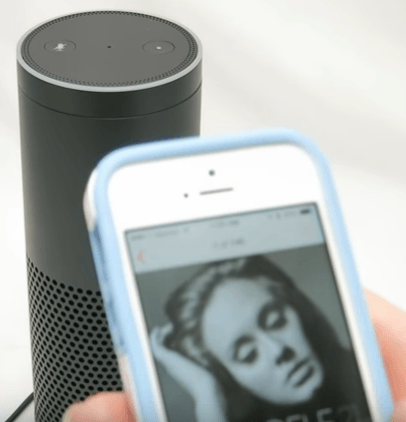
Во время воспроизведения вашей песни вы можете изменить громкость, скомандовав Alexa увеличить ее. Вы также можете установить громкость на определенном уровне. Если музыка слишком громкая и Алекса не слышит вашу команду, у вас есть пульт.
Итак, просто нажмите и удерживайте кнопку микрофона, чтобы уменьшить громкость. Вы также можете отключить Bluetooth, скомандовав Alexa сделать это. Как только вы дадите команду Alexa сделать это, функция Bluetooth будет отключена, и воспроизведение музыки прекратится.

Транслировать Apple Music на Amazon Echo довольно просто. Вы можете сделать это двумя способами, но с DumpMedia Конвертер Apple Music, вы можете сделать это во время бесплатной пробной версии Apple Music. Только представьте, сколько денег вы можете сэкономить при этом.
Вы транслировали свою Apple Music на Echo? Если да, то как вы это сделали? Не стесняйтесь поделиться своими советами с нашими читателями.
